在PPT2016中通过文本框输入文字,并且想要在调整文本框的大小的时候,你会发现默认文本框的大小不能调整,这是怎么回事呢?实际上这个就是文本框的选项设置问题,只需将文本框设置为不随文字自动调整即可。
先创建一个PPT2016演示文稿,然后在功能区找到“文本框”命令,选择横排文本框。
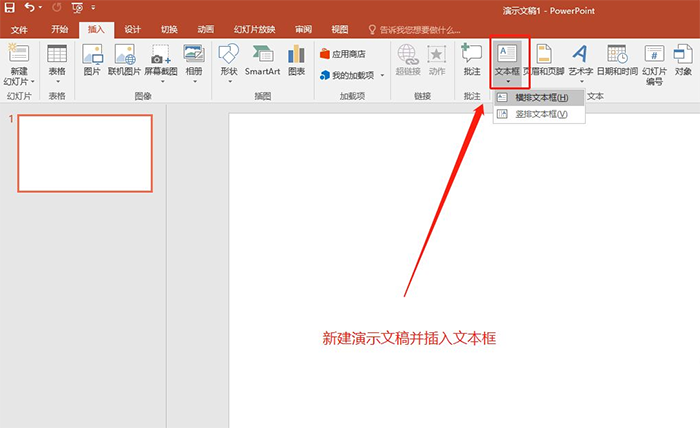
创建一个横排文本框之后,在该文本框中输入必要的文本内容。

选中文本框,这时候我们去更改“对齐文本”的选项,发现没有任何变化,并且通过文本框的四个角也无法将文本框进行放大缩小。
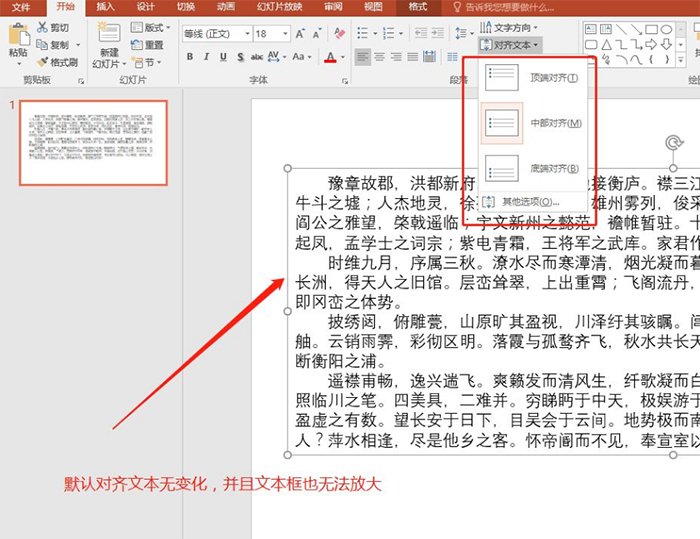
下面来进行文本框的设置,选择对齐文本中的“其他选项”,打开文本框格式设置窗口。
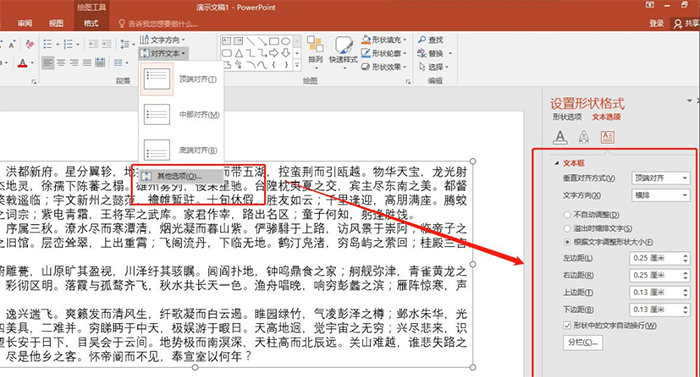
在文本选项中找到“不自动调整”选项,单击鼠标左键将其选中应用。
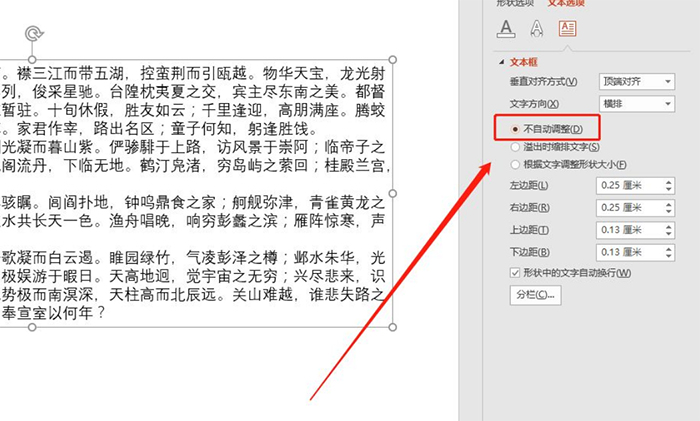
应用了不自动调整之后,再对文本框进行大小的缩放发现就可以设置了。
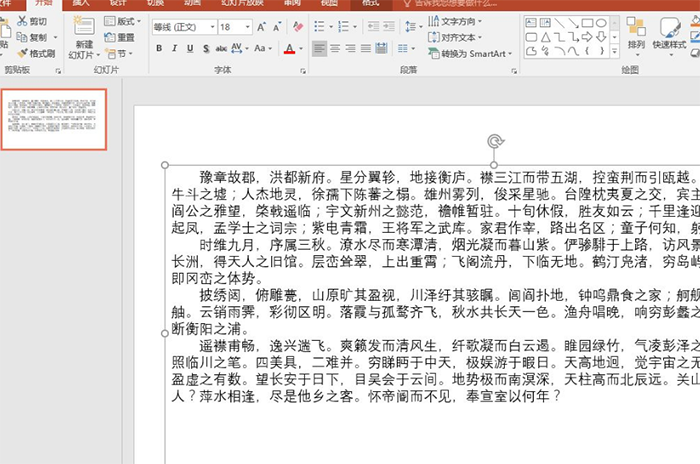
标签: 文本框




